チャンネルを登録するには
1.チャンネルを登録する
![YouTubeにログインし、気に入った制作者の動画を再生しておく,[チャンネル登録]をクリック](/contents/002/img/img20070724113533070526.jpg)
![同様に[チャンネル登録]をクリックしてお気に入りのチャンネルを購読しておく,登録が完了したことを示すメッセージが表示された](/contents/002/img/img20070724113538032990.jpg)
最新の動画をチェックするには
1.[マイ アカウント]を表示する
![[マイ アカウント]をクリック](/contents/002/img/img20070724113547039381.jpg)
2.[登録チャンネル]を表示する
![[マイ アカウント]が表示された,[登録チャンネル]をクリック](/contents/002/img/img20070724113604085987.jpg)
3.チャンネル別の最新動画を表示する
![チャンネル名をクリック,[新しい動画]には登録したすべてのチャンネルの最新動画が表示される,[登録チャンネル]が表示された](/contents/002/img/img20070724113913095489.jpg)
4.最新動画が表示された
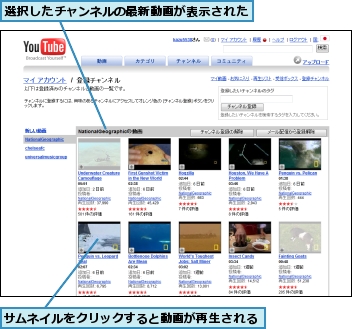
[ヒント]チャンネルの登録を解除するには
チャンネルの登録を解除するには、画面右上の[マイ アカウント]-[登録チャンネル]をクリックし、以下の手順で登録を解除します。
![1 購読をやめたいチャンネルをクリック,2 [チャンネル登録の解除]をクリック](/contents/002/img/img20081218163857049478.jpg)
[ヒント]新着動画を簡単にチェックするには
YouTubeにログインした状態でトップページを表示すると、画面上の[ディレクター動画]の下に[登録チャンネル]というコーナーが表示されます。ここには自分が登録しているチャンネルの動画が新しい順に表示されます。このコーナーの左右にある[>]と[<]は切り替えボタンで、[>]をクリックすると過去の動画を、[<]をクリックすると新しい動画をそれぞれ4本分表示できます。




